Иногда бывают ситуации, когда антивирус не установлен на компьютере, или по каким-то причинам он не мог противодействовать заражению ПК. В таких случаях его можно сканировать с помощью специальных программ Dr. Web CureIt! или Kaspersky Antivirus Removal Tool. Они выгодны тем, что не требуют специальной длительной установки на компьютер. Достаточно скачать и запустить.
Dr. Web CureIt!
Программу Dr. Web CureIt! абсолютно бесплатно можно скачать на этом сайте. После загрузки кликайте по скачанному файлу. Откроется окно, в нем вам предложат начать сканирование, нажмите – «Да». В следующем окне нужно поставить галочку напротив строки «Я согласен принять участие в программе улучшения качества программного обеспечения». Этим самим вы даете согласие на отправку данных о вирусах компании «Dr. Web». После этого нажмите «Продолжить».
Далее нажмите «Начать проверку». В этом случае программа будет сканировать весь компьютер.
Также можно проверить отдельные объекты, для этого кликните «Выбрать объекты для проверки». Откроется еще одно окно. В нем можно отметить те места, которые вы хотите просканировать. Если нажать зеленый текст внизу «Щелкните для выбора файлов и папок», то в новом окне можно более детально выбрать те объекты, которые нужно сканирования. Далее нажимайте «Запустить проверку»..
В зависимости от того какое количество файлов и папок нужно сканировать, проверка займет от нескольких минут до одного часа. Если будут обнаружены вирусы и вредоносные программы, то они будут указаны списком в нижней части окна. Вы сами должны выбрать, что сними делать – удалить или переместить в карантин.
Также вы можете скачать антивирус Kaspersky Antivirus Removal Tool бесплатно на нашем сайте. После ее запуска вам нужно согласиться с лицензионным соглашением. Также тут есть окно выбора языка программы, но по умолчанию будет установлен русский язык. Далее нажмите «Приступить к работе».
Откроется окно антивируса. Перед началом сканирования рекомендуем нажать кнопку настроек и выбрать те диски и объекты компьютера, которые, по вашему мнению, нуждаются в проверке. После этого можно запускать проверку компьютера.
Если в процессе сканирования программа находит вирус, то она сообщает об этом всплывающим окном. Вы сразу же можете решить, что делать с зараженным объектом – лечить, удалить или пропустить.
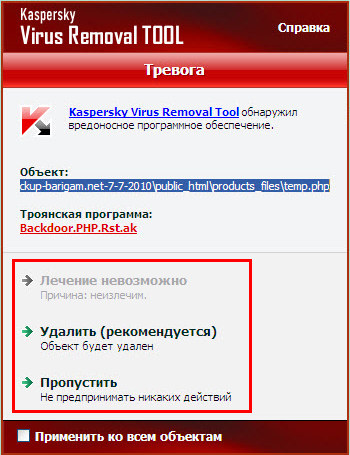
После окончания сканирования в основном окне программы будет опубликован итог проверки. Также его можно посмотреть, нажав на кнопку «Отчеты» вверху окна, возле настроек.
Сразу же после очистки компьютера от действующих вирусов с помощью этих программ, мы настоятельно рекомендуем Вам установить бесплатную версию антивируса Аваст для постоянной защиты вашей системы.






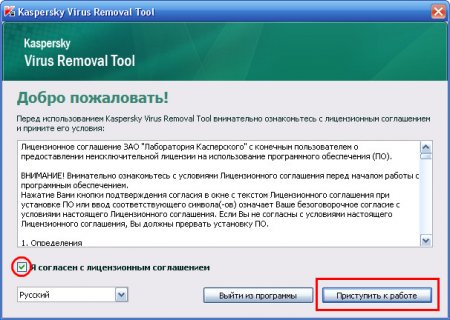


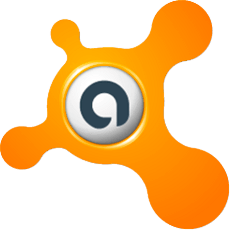
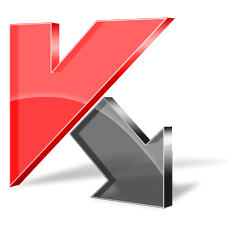






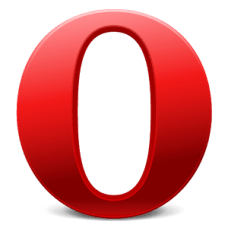


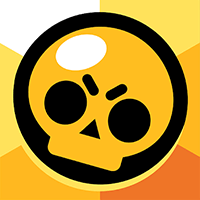
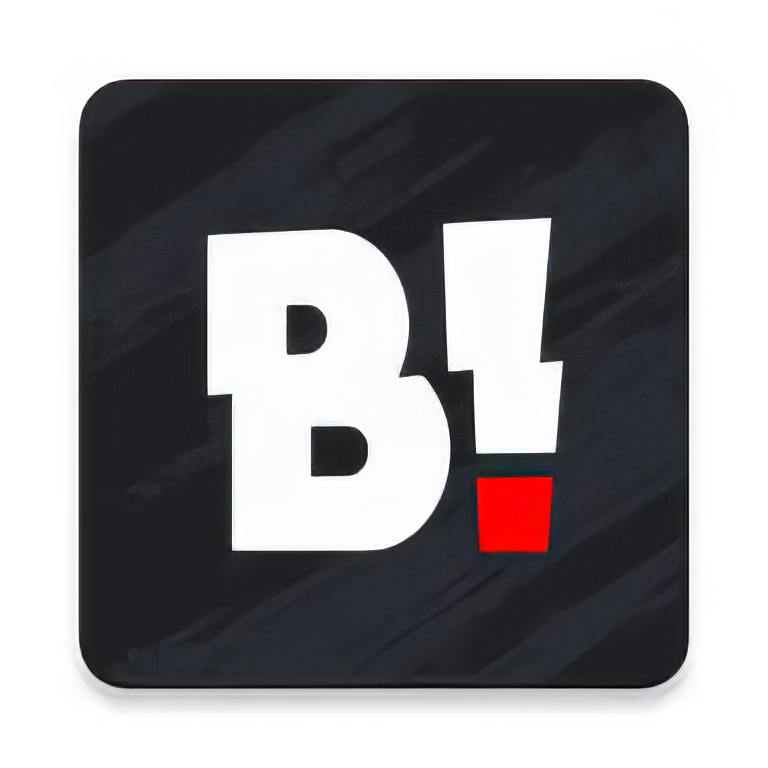


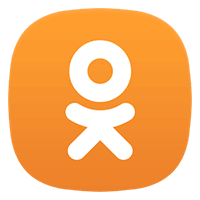



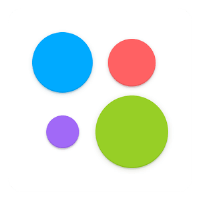

Комментарии